שימוש ב-SmartSHOW 3D וקבלת ידע יישומי מתקדם
לפעמים, כשיוצרים מצגת, אנחנו מרגישים שמשהו חסר במצגת שלנו, כמו יצירת מצגת תלת ממדית שבה אתה יכול להפוך את המצגת שלך ליותר ייצוגית. שם נכנסת לתמונה האפליקציה SmartSHOW. SmartSHOW היא אפליקציית בונה מצגות שבה אתה יכול להוסיף את התמונות שלך, והיא תרכיב אותן באופן אוטומטי בסרטון. היא מאפשרת להקטין ולהאריך את הצילום של כל שקופית בהתאם לייעודה.
מאמר זה יעניק לך ידע מעמיק ויענה על שאלות היישום שלך. עיין במאמר זה כעת כדי ללמוד עוד על SmartShow 3D.

חלק 1. מבוא ל-SmartSHOW 3D
SmartShow הוא מהדר/יוצר מצגות שבו משתמשים יכולים לארגן ידנית או אוטומטית מצגות. יש לו גרסה חינמית המאפשרת לך להשתמש בפונקציות החיוניות של האפליקציה וגרסת דלוקס המספקת רישיון לשנה ונותנת כלים נוספים למצגת שקופיות באיכות טובה. לאחר מכן, יש את SmartSHOW 3D Gold Edition, אשר מסירה את כל ההגבלות על שימוש ב-VIP ורישיון לכל החיים ונותנת גישה לכל הכלים.
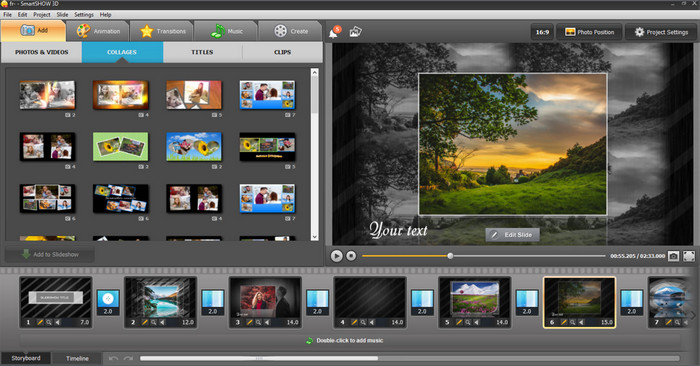
חלק 2. סקירה מעמיקה של SmartSHOW 3D
SmartSHOW 3D הוא יישום רב תכליתי שבו הוא מאפשר למשתמשים ליצור מצגת. יש לו אפשרות בתשלום, גרסה מלאה וגרסת זהב. הרשמה לכל אחת מהחבילות מעניקה לך גישה לאפקטים וכלים רבים בתוך שנה. ל-SmartSHOW 3D יש תבניות חינמיות המאפשרות למשתמשים להשתמש בתבניות מוכנות בהן היא מסדרת באופן אוטומטי מצגת. אפליקציה זו מכילה גם ערכות נושא רבות, מה שמקל על המשתמשים למצוא ערכת נושא בהתאם לפלט שלהם. כאן, שמירת מצגת שנעשתה מהאפליקציה יוצרת סוג קובץ נתונים משלה שאליו ניתן לגשת רק על ידי האפליקציה. אפילו הצעת נושא מתאפשרת עם האפליקציה הזו. עם תכונה זו, משתמשים יכולים כעת להציע ולקבל את הנושאים המתאימים.
נהנינו מאוד לשחק עם אפקטי האנימציה התלת-ממדיים הרבים בזמן הערכת התוכנה הזו מכיוון שהיא הייתה כל כך פשוטה. אתה יכול ליצור תמונות תלת מימדיות, קליפ ארט וקטעי טקסט עצמאיים. אחת התכונות האהובות עלינו היא האפשרות להוסיף טקסט מהבהב כמו אש בכל גוון. יש 131 דרכים לעבור בין שקופיות, כל אחת עם מהירות ואפקט. התמונה שלך יכולה לדעוך במערבולת או להתפורר כשהצילום הבא מופיע בהדרגה. זה תלוי באיזה מעבר הכי מתאים למצגת השקופיות שלך. איכות המצגת הסופית הייתה מעט מטושטשת יותר מאשר באפליקציות רבות אחרות שבדקנו, אך היא לא גרעה מהתמונות.
ישנן שיטות רבות להציג את הפריט הסופי שלך, לא משנה אם זה לקח שנים להגיע כמו שצריך או דקות להרכיב. בעת ייצוא, אתה יכול להפוך את הפרויקט שלך למגוון סוגי קבצים וליצור מצגות שקופיות אידיאליות עבור טאבלטים וסמארטפונים. אם ברצונך ליצור מצגת לאירוע או להתכנסות, תוכל להשתמש בכלי זה כדי לצרוב אותה ל-DVD כמתנה. לאפליקציה יש תשע תבניות סרטים לבחירתך, וזה לא הרבה בהשוואה לתוכניות אחרות אבל נותן לך יותר אלטרנטיבות מאחרות.
SmartSHOW 3D הוא גם אחד הטובים ביותר ליצירת מצגות למתחילים. התוכנה לא תומכת בווידאו קליפים, אבל היא מכסה את רוב היכולות האחרות שחיפשנו. והכי חשוב, תוכנית המצגות שלנו היא משעשעת ופשוטה לשימוש.
חלק 3. SmartSHOW 3D גרסה מלאה לעומת Gold Edition
הגרסה המלאה של SmartSHOW 3D זמינה ב-$29.95. עם 106 תבניות כלולות בעת שימוש בגרסה זו, למשתמשים אכן ירוויחו טוב את כספם. כל העדכונים בתוך 12 החודשים לאחר רכישת האפליקציה הזו הם בחינם כדי לעזור למשתמשים להשתמש בה ולהכיר אותה. וכמו גרסת הזהב, הוא תומך ב-30 פורמטים של פלט וידאו.
SmartSHOW 3D Gold Version זמינה להורדה ב-$69.95 וניתנת לתשלום באמצעות Visa, Master Card, Amex, PayPal, BankTransfer ועוד חברות בנקאיות רבות. כל התבניות הכלולות ורישיון לכל החיים יעניקו את החוויה המרבית למשתמשים. זמינות ב-Windows תכוון ליותר משתמשים ובוודאי תסקרן יותר משתמשים להשתמש באפליקציה הזו. קניית גרסת הזהב של האפליקציה תאפשר לך להשתמש בכל תכונות הפרימיום הכלולות בתוכנית. בניגוד לגרסה המלאה, תקבל עדכונים לכל החיים בעת רכישת גרסת הזהב. גרסה זהב כוללת 400+ תבניות, עורך תמונות מובנה עם מסנני תמונות, מאפשר למשתמשים להוסיף קטעי וידאו ומאפשר למשתמש שלו לצרוב מצגות ל-DVD באמצעות SmartSHOW 3D slideshow maker. למד עוד על היישום באמצעות הדרכה של SmartSHOW 3D למטה.
חלק 4. שימוש ב-SmartSHOW 3D
שלב 1. התקן ופתח יישום
כאשר אתה מפעיל את SmartSHOW 3D לאחר תהליך ההורדה וההתקנה המהיר, תראה חלון עם האפשרויות פרויקט חדש, מצגת ב 5 דקות, ו פרוייקט פתוח. מכיוון שלא הקמת פרויקט, תבחר באחת משתי האפשרויות הראשונות בעת השימוש בו בפעם הראשונה. כאשר אתה מפעיל את האפליקציה לראשונה, אתה יכול גם לגלות שיש לה עיצוב מיושן, אבל זה לא ימנע ממך להשתמש בה.
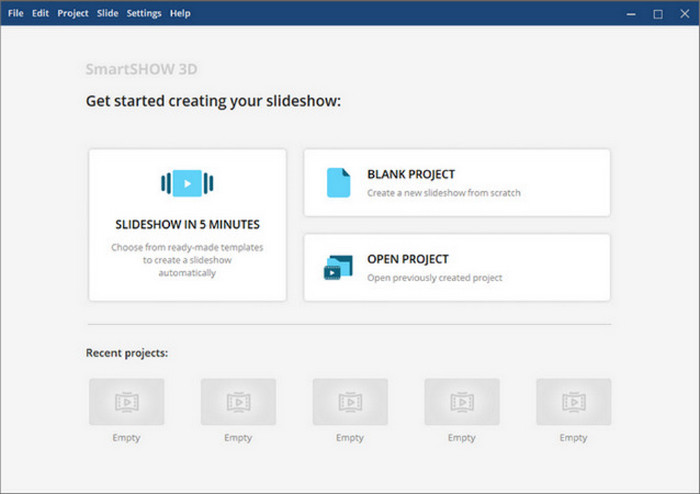
שלב 2. צור פרוייקט וייבוא תמונות
לאחר פתיחת והיכרות עם התפריט, לחץ פרוייקט חדש והתחל לייבא את התמונות שלך על ידי בחירה ידנית או בחירה בתיקייה המכילה את כל התמונות שלך בפינה השמאלית של האפליקציה שלך. זה יתחיל באופן אוטומטי לשרשר אותו יחד, אבל אתה יכול לסדר את המצגת איך שתרצה. אתה יכול גם להוסיף אפקטים לפרויקט שלך כדי לתת לו יותר אישיות. פשוט לחץ על אפקטים תפריט בסרגל העליון.
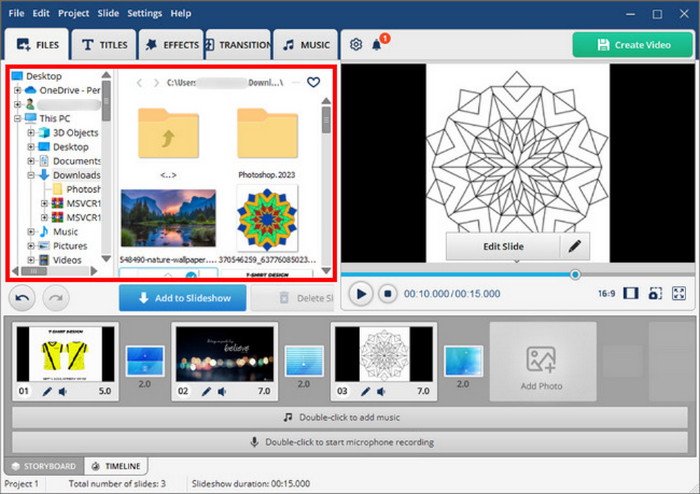
שלב 3. צור פורמט מצגת
כשתסיים לערוך את השקופיות שלך, לחץ על לִיצוֹר לחצן בפינה השמאלית העליונה של היישום שלך. זה יציג חלון חדש שבו תוכל לבחור ולתפעל את פלט הנתונים.
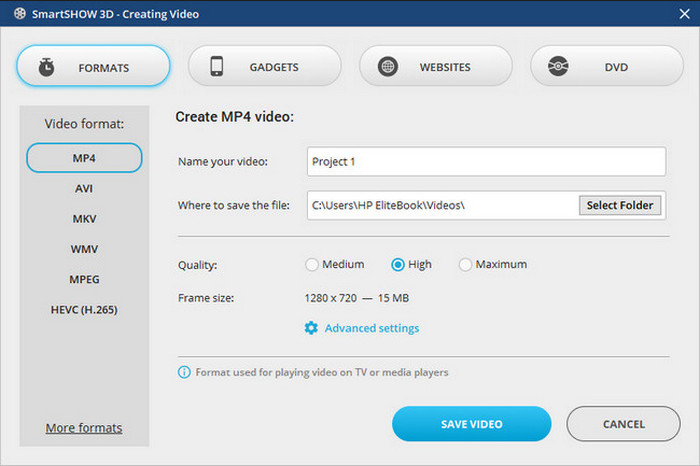
שלב 4. שמור מצגת
לאחר הגדרת פורמט פלט הווידאו שלך, כעת תוכל לשמור את מצגת השקופיות שלך. נְקִישָׁה שמור וידאו בפינה השמאלית התחתונה של האפליקציה שלך.
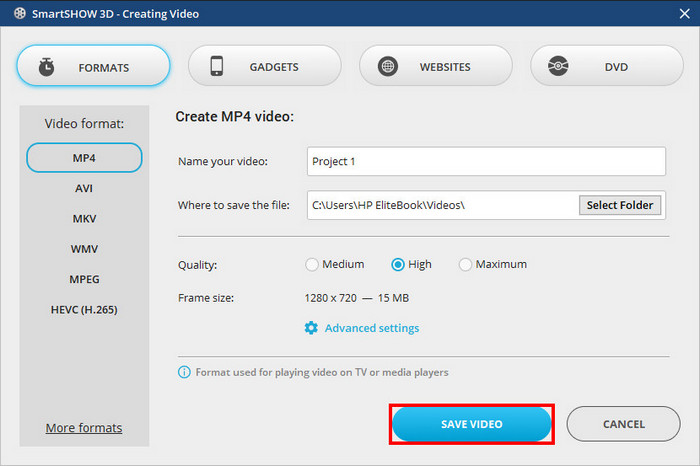
דֵרוּג:
בסך הכל זה יישום טוב לשימוש בעת יצירת מצגת. אבל בגלל התמחור שלו, אנשים רבים לא יוכלו להרשות לעצמם שירות כזה. העצה שלנו היא להעריך את התקציב שלך וכמה זמן אתה מתכוון להשתמש בו.
חלק 5. כיצד להשתמש ב-Video Converter Ultimate ליצירת סרטוני 3D
ממיר וידאו אולטימטיבי הוא יישום להורדה שבו אתה יכול להמיר את סרטוני ה-2D שלך ל-3D בצורה חלקה. עם יישום זה אתה יכול גם לערוך ולתפעל את פלט הנתונים שלך. מסוגל עם מעקב בינה מלאכותית להמרת תלת מימד חלקה שתגרום לעבודה שלך לבצע במהירות וביעילות.
שלב 1. הורד והפעל אפליקציה
ראשית עליך להוריד את היישום עם הקישור למטה, הוא זמין בכל גרסה של Windows. לאחר הורדת התוכנית, פתח אותה כדי להתחיל.
הורדה חינמיתעבור Windows 7 ואילךהורדה מאובטחת
הורדה חינמיתעבור MacOS 10.7 ואילךהורדה מאובטחת
שלב 2. ייבוא קבצים
לאחר ההורדה, עבור אל ארגז כלים סעיף ובחר את יוצר תלת מימד לַחְצָן. זה יוביל אותך לחלון אחר שבו אתה מייבא את הקבצים שלך. אתה יכול גם פשוט לגרור ולשחרר את הקבצים שלך או שאתה יכול ללחוץ על כפתור + הגדול במרכז היישום שלך.
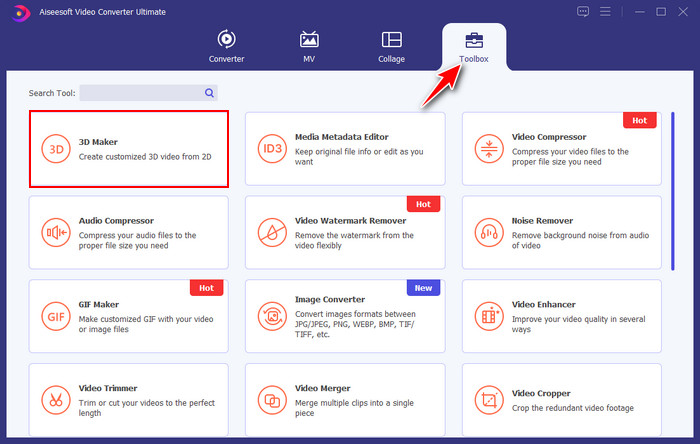
שלב 3. ערוך קובץ מיובא
כעת תוכל לערוך את קובץ הווידאו שלך ולהפוך אותו לתלת מימד. פשוט התאם את עוֹמֶק סרגל המחוון בפינה השמאלית התחתונה של היישום שלך. זה יוסיף אפקט 3D מדהים לסרטון שלך.
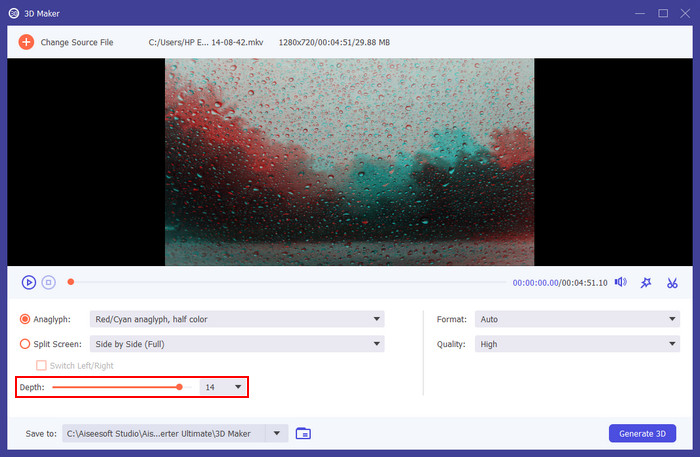
שלב 4. המר קובץ מיובא
לאחר העריכה, אתה מוכן כעת להמיר את הסרטון שלך. אתה יכול ללחוץ להמיר בפינה השמאלית התחתונה של האפליקציה שלך. כאשר הסרטון שלך יסתיים ההמרה, הוא ישמור אותו אוטומטית בספריית התיקיות FVC.
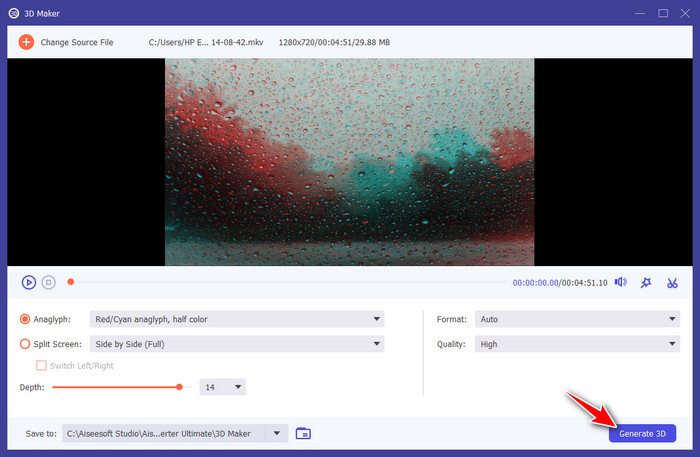
לקריאה נוספת:
סקירה: תוכנת אנימציה תלת מימדית שטרם ראיתם קודם
סקירה של 3D Character Creator שכדאי לך לנסות במחשב האישי שלך
חלק 6. שאלות נפוצות הקשורות ל-SmartSHOW 3D
האם יש מנוי זמין אחר מ-SmartSHOW 3D?
כן, יש חבילה נוספת זמינה בשם Deluxe Edition. SmartShow 3D מחירו ב-$49.95.
האם SmartSHOW 3D זמין עבור Mac?
נכון לעכשיו, הוא אינו זמין במכשירי Mac, אך משתמשים יכולים להציע ולבקש גירסת SmartSHOW 3D Mac.
האם יש חלופות ל-SmartSHOW 3D?
ישנן אלטרנטיבות, אבל אתה יכול לצפות לפלט שונה ולקלות של יצירת מצגת בהשוואה ל-SmartSHOW 3D.
האם אתה יכול להשתמש ב-SmartSHOW 3D מבלי לשלם?
אתה יכול להשתמש בגרסה החינמית שתפוגה תוך חמישה ימים. אבל יש מגבלות לגרסה החינמית, כמו גישה לתבניות וכלים מינימליים בלבד.
מהו המנוי המשתלם ביותר עבור SmartSHOW 3D?
המחיר המשתלם ביותר הוא מהדורת הגולף מכיוון שהרישיון לכל החיים לבדו עולה על כל תכונות אחרות שיש למנויים האחרים להציע.
סיכום
SmartSHOW 3D גרסה מלאה הוא זול מאוד ופשוט לשימוש. מבלי שהתוכנה תהיה מתוחכמת מדי, יש מספיק אפשרויות ויכולות כדי לספק לך את הכלים הדרושים ליצירת מצגת שקופיות ייחודית. לא משנה באיזו אפשרות תבחר, תוכל לקבל מצגת שקופיות גמורה תוך פרק זמן קצר מאוד. אתה יכול לעבוד בנפרד או להשתמש באשף המובנה.



 ממיר וידאו אולטימטיבי
ממיר וידאו אולטימטיבי מקליט מסך
מקליט מסך



